اگر در خصوص نحوه تنظیم نور صفحه لپ تاپ سوالی داشتید
اگر در خصوص نحوه تنظیم نور صفحه لپ تاپ سوالی داشتید
میزان روشنایی نمایشگر یکی از مواردی است که اگر مطابق باشرایط شما تنظیم نشود می تواند موجب خستگی چشم و یا حتی بروز مشکلات جدی تری شود . تنظیم نور صفحه لپ تاپ مخصوصا برای افرادی که در طول روز زمان زیادی را به کار با کامپیوتر اختصاص می دهند از اهمیت ویژه ای برخوردار می باشد. در همین راستا در این مقاله گروه مشاوره هیواتک علت کم نور شدن صفحه لپ تاپ را بررسی کرده و نحوه تنظیم نور مانیتور لپ تاپ در ویندوز 7 ، 8 و 10 را آموزش می دهیم. پیشنهاد می کنیم دیگر مقالات ما را نیز مانند انتقال لایسنس ویندوز 10 و نمایش فایل های مخفی در ویندوز و فعال کردن صفحه لمسی لپ تاپ مطالعه فرمایید.
تنظیم نور مانیتور لپ تاپ در ویندوز 7
در برخی لپ تاپ ها برای کم و زیاد کردن نور صفحه کلید میانبری بر روی کیبورد در نظر گرفته شده است. این کلید معمولا بین F1 تا F12 متغییر بوده و با تصویری شبیه به نور خورشید قابل تشخیص می باشد. اگر لپ تاپ شما برای انجام این کار دکمه ی میانبر داشته باشد به آسانی می توانید نور صفحه را به میزان دلخواه تنظیم کنید اما اگر چنین نبود برای تنظیم نور مانیتور لپ تاپ در ویندوز 7 وارد کنترل پنل ویندوز شده و Hardware and Sound را انتخاب کنید. در این صفحه بر روی Power Options کلیک کنید تا پنجره ای مانند تصویر زیر نمایش داده شود. شما می توانید از طریق اسلایدر روشنایی موجود در پایین صفحه نور را به میزان دلخواه خود تغییر دهید.
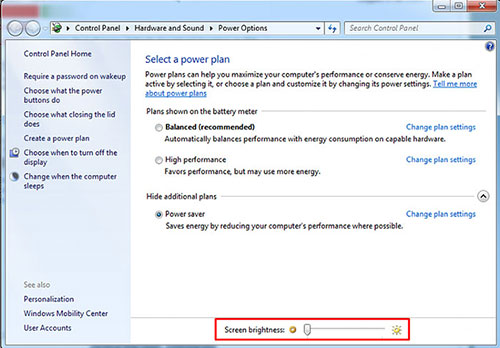
تنظیم نور صفحه لپ تاپ در ویندوز 8
برای تنظیم نور صفحه لپ تاپ در ویندوز 8 شما می توانید مانند قسمت قبل از دکمه های میانبر کمک گرفته و یا از قسمت کنترل پنل این کار را انجام دهید. اما برای کاربران ویندوز 8 روش دیگری نیز وجود دارد. شما می توانید در صفحه ی دسکتاپ موس خود را به گوشه سمت راست حرکت دهید تا ستونی مانند تصویر زیر نمایش داده شود.

بر روی Settings کلیک کنید و Brightness را انتخاب نمایید. در این بخش با بالا و پایین کشیدن اسلایدر می توانید نور صفحه را به میزان دلخواه خود کم یا زیاد کنید.
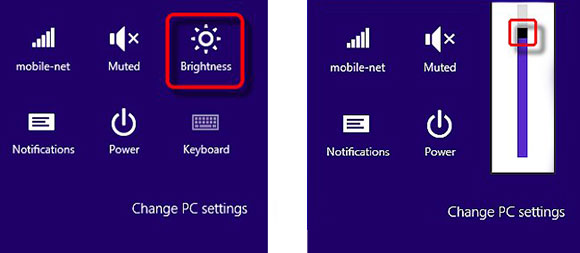
تنظیم نور صفحه لپ تاپ در ویندوز 10
تنظیم نور صفحه لپ تاپ در ویندوز 10 شما می توانید بر روی آیکون باتری در سمت راست منوی استارت کلیک کنید و از منوی نمایش داده شده brightness را بزنید. با هر بار کلیک بر روی این دکمه نور صفحه شما 25 درصد افزایش می یابد.
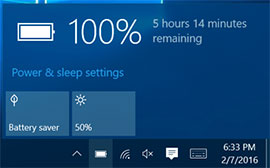
شما همچنین می توانید برای تنظیم دقیق تر نور صفحه از طریق منوی استارت وارد قسمت Settings شده و بر روی System کلیک کنید. سپس به بخش Display رفته و از طریق اسلایدر Adjust brightness level نور را کم و زیاد کنید.
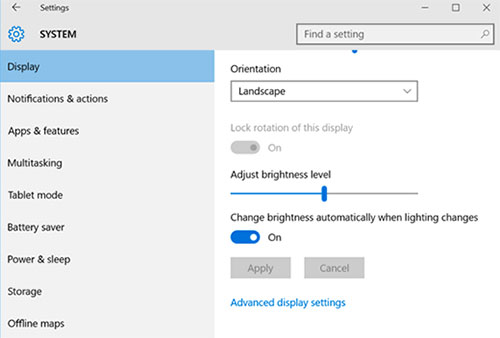
علت کم نور شدن صفحه لپ تاپ چیست ؟
در مواردی ممکن است روشنایی صفحه شما تا حد زیادی کاهش پیدا کند، تا اندازه ای که حتی با وجود تنظیم میزان نور صفحه بر روی 100 درصد باز هم نمایشگر تاریک به نظر برسد. چنین مشکلی ممکن است بر اثر وجود خطا در زمان آپدیت ویندوز ، اشکال در نصب درایورها و یا بسیاری موارد دیگر به وجود بیاید. پیشنهاد می کنیم در چنین شرایطی ابتدا سیستم خود را ریستارت کنید و اگر مشکل رفع نشد برای نصب درایور ها و یا آپدیت ویندوز اقدام نمایید. برای این کار می توانید از مقالات آپدیت ویندوز 10 و نصب درایور کارت گرافیک کمک بگیرید.
اگر در خصوص نحوه تنظیم نور صفحه لپ تاپ سوالی داشتید
اگر در خصوص نحوه تنظیم نور صفحه لپ تاپ سوالی داشتید



